Publicité
Le presse-papiers de votre Mac n'est pas une fonctionnalité particulièrement impressionnante. Vous pouvez copier quelque chose, puis le coller. C'est à peu près tout - c'est juste une petite zone de stockage temporaire.
Si vous passez beaucoup de temps à copier et coller, le presse-papiers standard de votre Mac vous gêne probablement plus qu'il ne vous aide. Si tel est le cas, vous devez télécharger l'une de ces meilleures applications de gestion du presse-papiers.
Pourquoi vous avez besoin d'un gestionnaire de presse-papiers
Le problème avec le presse-papiers Mac standard est que vous ne pouvez copier et coller qu'un élément à la fois. Chaque fois que vous copiez du texte, une image, une URL, etc. il écrase la dernière chose que vous avez copiée. Chaque fois que vous redémarrez votre Mac, votre presse-papiers est vidé.
Mais Et si vous en avez besoin de plus? Que faire si vous souhaitez conserver un historique de tout ce que vous copiez dans votre presse-papiers afin de pouvoir y accéder quand vous le souhaitez?
Dans sa forme la plus simple, c'est à cela que sert un gestionnaire de presse-papiers. le raisons d'utiliser un gestionnaire de presse-papiers Tenez cette pensée: 5 raisons pour lesquelles vous avez besoin d'un gestionnaire de presse-papiersQuand on y pense, copier-coller est un peu bizarre. Vous copiez des trucs, mais il n'y a aucun moyen de les voir. Et si vous copiez ce que vous aviez, c'est parti - pour toujours. Lire la suite sont nombreux. Dans cet esprit, nous avons recherché sur le Web pour recommander les meilleurs gestionnaires de presse-papiers pour Mac. Voici ce que nous avons trouvé.
Si vous recherchez spécifiquement des applications qui synchronisent votre presse-papiers Mac avec votre presse-papiers iOS, veuillez lire notre examen des applications Command-C et Scribe Synchronisez votre presse-papiers Mac et iOS avec Command-C et ScribeTransférer le contenu du presse-papiers de votre Mac vers votre iPhone ou iPad implique généralement de vous envoyer un e-mail ou un message, mais c'est lourd et inefficace. Lire la suite . Si vous utilisez Windows, il existe de nombreuses de bons gestionnaires de presse-papiers pour votre plate-forme aussi 6 gestionnaires d'historique de presse-papiers gratuits pour suivre ce que vous copiez et collezVous avez besoin d'un gestionnaire de presse-papiers car il peut se souvenir de tout ce que vous copiez et collez. Nous avons compilé cinq des outils les plus fonctionnels pour gérer votre historique de presse-papiers. Lire la suite .
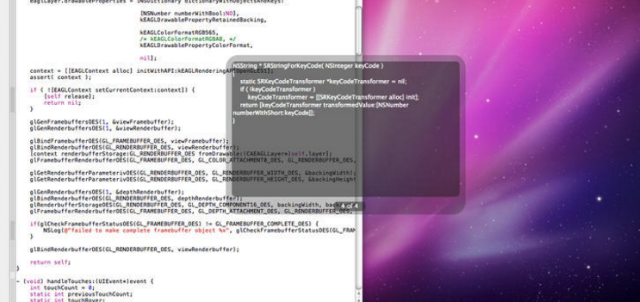
Flycut est un gestionnaire de presse-papiers open source (voir sur GitHub) conçu spécifiquement pour les développeurs. Les non-développeurs peuvent également l'utiliser, mais l'application n'est pas conçue pour copier des images ou des tableaux. Donc, quand il s'agit de gérer autre chose que des extraits de code, du texte de base ou des URL, vous voudrez choisir une autre application.
Une fois ouvert, l’icône de Flycut s’affiche dans la barre de menus. Lorsque vous commencez à copier et coller des extraits, vous pouvez y accéder en cliquant sur cette icône, puis en cliquant avec le bouton droit sur l'extrait avec lequel vous souhaitez travailler. Il est cependant plus simple d’appuyer sur shift + cmd + vet utilisez les flèches gauche / droite pour parcourir votre bibliothèque de presse-papiers. En tant que développeur, une fois que vous vous y serez habitué, votre flux de travail se demandera comment vous avez pu vous en passer.
Dans la fenêtre des préférences, vous pouvez également modifier ce raccourci clavier et synchroniser votre bibliothèque de presse-papiers avec Dropbox.
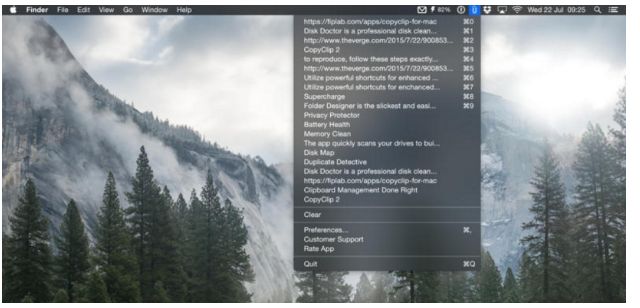
Si vous recherchez un gestionnaire de presse-papiers simple et léger, Copyclip est une option décente, bien qu'il soit très similaire à Flycut.
Comme Flycut, l'application ne peut copier que du texte brut (y compris des données de tableaux), donc aucune mise en forme telle que des hyperliens ne sera conservée. Contrairement à Flycut, cependant, il n'y a pas de raccourci clavier pour accéder à votre bibliothèque dans une fenêtre flottante. Au lieu de cela, vous devez cliquer sur l'icône dans la barre de menus et sélectionner l'extrait de code que vous souhaitez copier à partir de votre bibliothèque déroulante.
Dans les préférences de l'application, vous pouvez définir une limite sur le nombre d'extraits que Copyclip enregistrera (pour économiser de l'espace disque). Il existe également une option pour exclure certaines applications. Si vous copiez des informations sensibles à partir de certaines applications comme les gestionnaires de mots de passe, cette fonctionnalité pourrait être particulièrement utile.
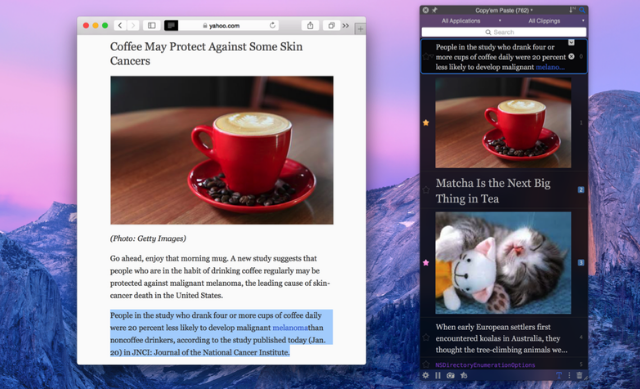
Personnellement, Copy’Em Paste est mon gestionnaire de presse-papiers Mac préféré. Il offre à peu près toutes les fonctionnalités mentionnées ailleurs dans cet article, tout en étant extrêmement discret.
Vous accédez à votre bibliothèque de presse-papiers Copy’Em Paste via la barre de menus. Cette bibliothèque peut suivre à peu près tout ce que vous copiez - texte brut, texte enrichi, images, extraits de code et même fichiers.
Vous pouvez les trier comme vous le souhaitez et les faire glisser et les déposer là où vous en avez besoin, ou les copier en cliquant dessus. Si vous copiez de nombreux éléments, ceux-ci peuvent être triés dans des listes, que vous pouvez ensuite rechercher pour un accès facile.
Mes fonctionnalités préférées, cependant, sont la possibilité de prendre et d'enregistrer des captures d'écran directement dans le presse-papiers et pour suspendre rapidement Copy’Em Paste, pour les moments où vous souhaitez simplement utiliser le Mac intégré presse-papiers.
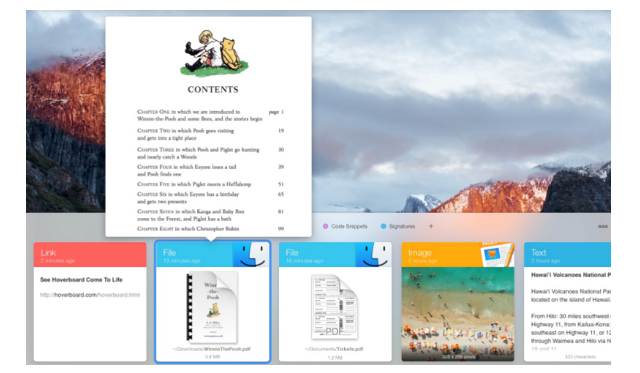
Coller est vraiment un gestionnaire de presse-papiers impressionnant, et a de loin la meilleure interface utilisateur. Une fois que vous avez choisi le nombre d'extraits que vous souhaitez que l'application stocke (de 50, jusqu'à illimité), vous pouvez commencer à accéder et à organiser tout ce que vous avez copié en appuyant sur shift + cmd + v (pas seulement du texte, mais aussi des images et des tableaux).
Coller propose également Favoris, qui sont en fait des dossiers dans lesquels vous pouvez organiser vos extraits de code, tels que les extraits de code et les URL. Au fur et à mesure que votre nombre d'extraits de code augmente, vous allez commencer à compter sur la fonction de recherche pour trouver ce que vous recherchez pour. Une fois trouvé, double-cliquez simplement sur l'extrait. Vous êtes prêt à le coller où bon vous semble.
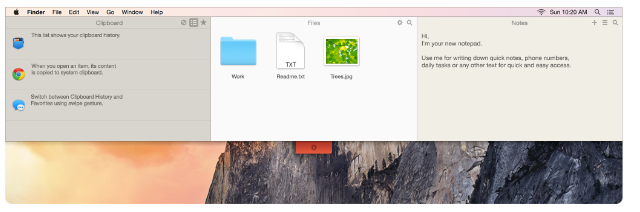
Plus qu'un simple gestionnaire de presse-papiers, Unclutter est conçu pour aider à garder votre bureau propre et organisé. Une fois installé, déplacez votre curseur en haut de l'écran, puis faites défiler vers le bas avec le bouton de défilement de votre souris (ou deux doigts sur le trackpad). La fenêtre de désencombrement apparaîtra.
Cette fenêtre est divisée en trois volets. Le volet central est l'endroit où vous pouvez faire glisser les fichiers auxquels vous devez accéder fréquemment. Cliquez sur l'icône des paramètres pour les afficher de différentes manières. Vous pouvez également rechercher des fichiers dans ce volet. Le volet de droite est l'endroit où vous pouvez créer, stocker et rechercher des notes que vous souhaitez prendre à la volée.
Le volet gauche est votre bibliothèque de presse-papiers. Chaque fois que vous copiez quelque chose sur votre Mac, il sera stocké ici. Bien que la plupart des mises en forme soient perdues (comme avec la plupart des autres options), tous les hyperliens contenus dans le texte copié seront conservés. Vous pouvez également ajouter, modifier et transformer du texte en majuscules et en minuscules. Pour copier des éléments dans votre presse-papiers, vous devez cliquer sur l'élément dans le volet, cliquer avec le bouton droit, puis cliquer sur copier.
Dans les préférences de l'application, vous pouvez modifier la taille de votre bibliothèque de presse-papiers (jusqu'à 50 éléments), ainsi que l'emplacement de sauvegarde de vos notes et de votre presse-papiers.
Un nouveau niveau de productivité
Les limites du presse-papiers Mac par défaut laissent de nombreux utilisateurs frustrés. Ne pas avoir un moyen simple de sauvegarder ce que nous copions est une fonctionnalité de base à ne plus négliger.
Le téléchargement de l'un des gestionnaires de presse-papiers mentionnés dans cet article vous aidera certainement augmentez votre productivité tout en utilisant un Mac. 15 applications indispensables pour ceux qui passent toute la journée sur un MacNotre liste des meilleures applications Mac s'adresse déjà à toutes sortes d'utilisateurs, mais aujourd'hui, nous avons un ensemble d'applications visant carrément ceux qui sont collés à leurs MacBooks et iMacs tous ... Lire la suite . Combiné avec projecteur suralimenté Ajoutez des superpuissances à l'honneur avec ce système de plugins non officielApportez Google, Wolfram Alpha, la météo et à peu près tout le reste à Spotlight. Lire la suite et une foule d'autres des applications Mac incroyables Les meilleures applications Mac de 2015 (et nos mises à jour préférées)Des applications de calendrier brillantes, des applications Twitter riches en fonctionnalités, une toute nouvelle expérience Office et une façon impertinente de connaître la météo, ne sont que quelques-unes des meilleures applications OS X publiées ou mises à jour cette année. Lire la suite , votre Mac contribuera à accélérer votre flux de travail comme jamais auparavant.
Quel gestionnaire de presse-papiers utilisez-vous?
Rob Nightingale est diplômé en philosophie de l'Université de York, Royaume-Uni. Il a travaillé en tant que responsable des médias sociaux et consultant pendant plus de cinq ans, tout en donnant des ateliers dans plusieurs pays. Au cours des deux dernières années, Rob a également été rédacteur technologique et est le responsable des médias sociaux de MakeUseOf et l'éditeur de la newsletter. Vous le trouverez généralement en train de…

